word怎么删除多余的空白页
用Word进行文档编辑时,有时会遇到多余的空白页问题,这些空白页可能是由于多种原因造成的,比如误插入的分页符、段落标记、表格后的空白等,以下是一些有效的方法来删除Word中的多余空白页:
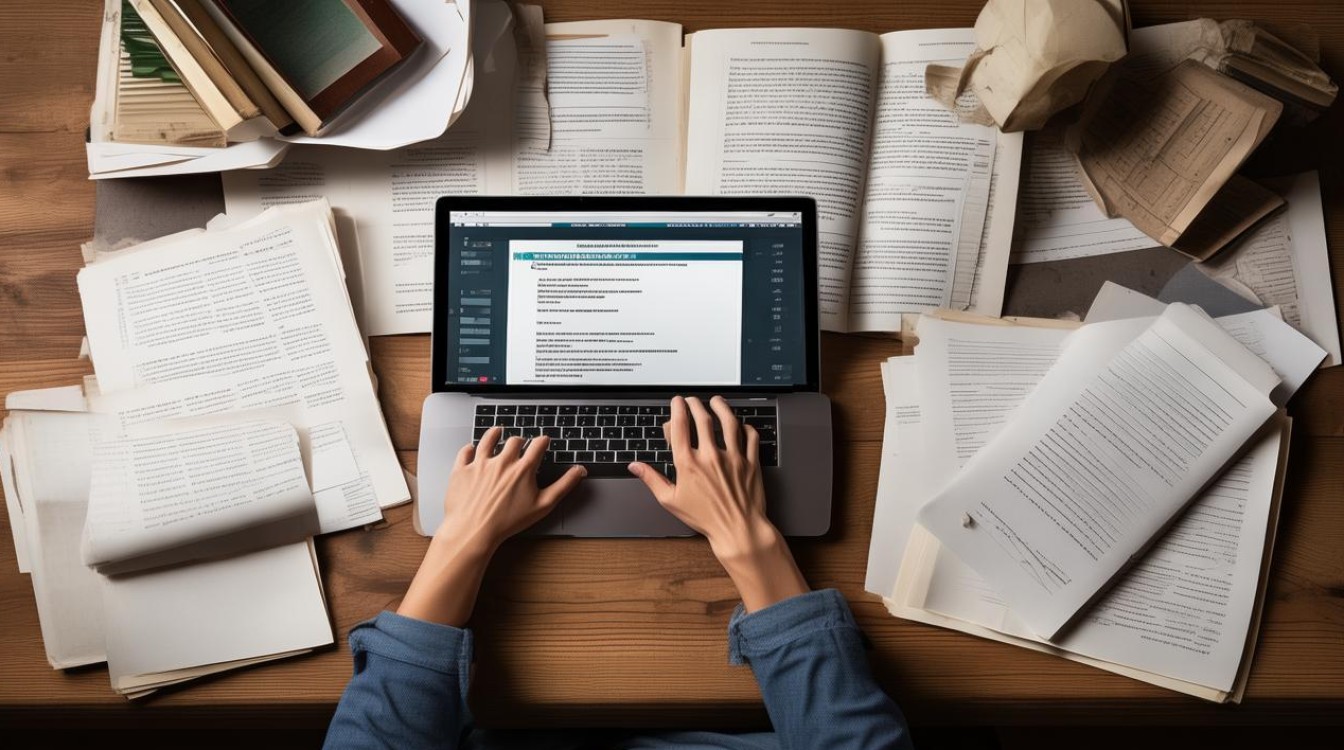
| 方法 | 操作步骤 | 适用场景 |
|---|---|---|
| 删除分页符 | 点击【开始】选项卡,显示段落标记(^p)。 找到分页符(带有“分页符”字样的横线)。 选中分页符,按 Delete键删除。 |
空白页由手动插入的分页符导致。 |
| 调整段落标记 | 显示段落标记(^p)。 选中空白页上的段落标记,按 Delete或Backspace键删除。 |
空白页由多余的段落标记或换行符导致。 |
| 查找替换 | 按Ctrl + H打开“查找和替换”对话框。在“查找内容”中输入 ^m^p(表示段落标记)。“替换为”留空,点击“全部替换”。 |
文档中有多个空白页,尤其是由空行或段落标记导致。 |
| 调整表格属性 | 选中表格,右键选择【表格属性】。 在【行】页面中,勾选“指定高度”,将行高调小。 点击“确定”,空白页自动删除。 |
空白页由表格占满整页导致。 |
| 调整页面边距 | 点击【布局】→【页面边距】→【自定义边距】。 调整页边距,尤其是底部边距。 |
空白页由页面设置不当导致。 |
| 删除隐藏元素 | 检查页面边缘是否有隐藏的图片、形状或文本框。 选中并删除这些元素。 |
空白页由隐藏的元素(如图片、形状)导致。 |
| 使用草稿视图 | 切换到【草稿】视图(点击状态栏的“页面布局”按钮)。 选中空白页区域,按 Delete键删除。 |
需要更直观地识别空白页。 |
注意事项
- 分节符问题:如果空白页由分节符导致,删除分节符后,前后页面的格式可能会合并,需检查格式是否一致。
- 限制编辑:如果文档被设置了“限制编辑”,需先解除限制(【审阅】→【停止保护】)才能修改。
- 打印设置:如果仅需打印时跳过空白页,可在打印设置中选择“自定义打印范围”,输入需要打印的页码。
FAQs
为什么删除分页符后,空白页依然存在?
可能原因是分节符未完全删除,或者空白页由其他隐藏元素(如段落标记、表格)导致,建议检查文档中的所有隐藏标记,并确保分页符和分节符已全部删除。
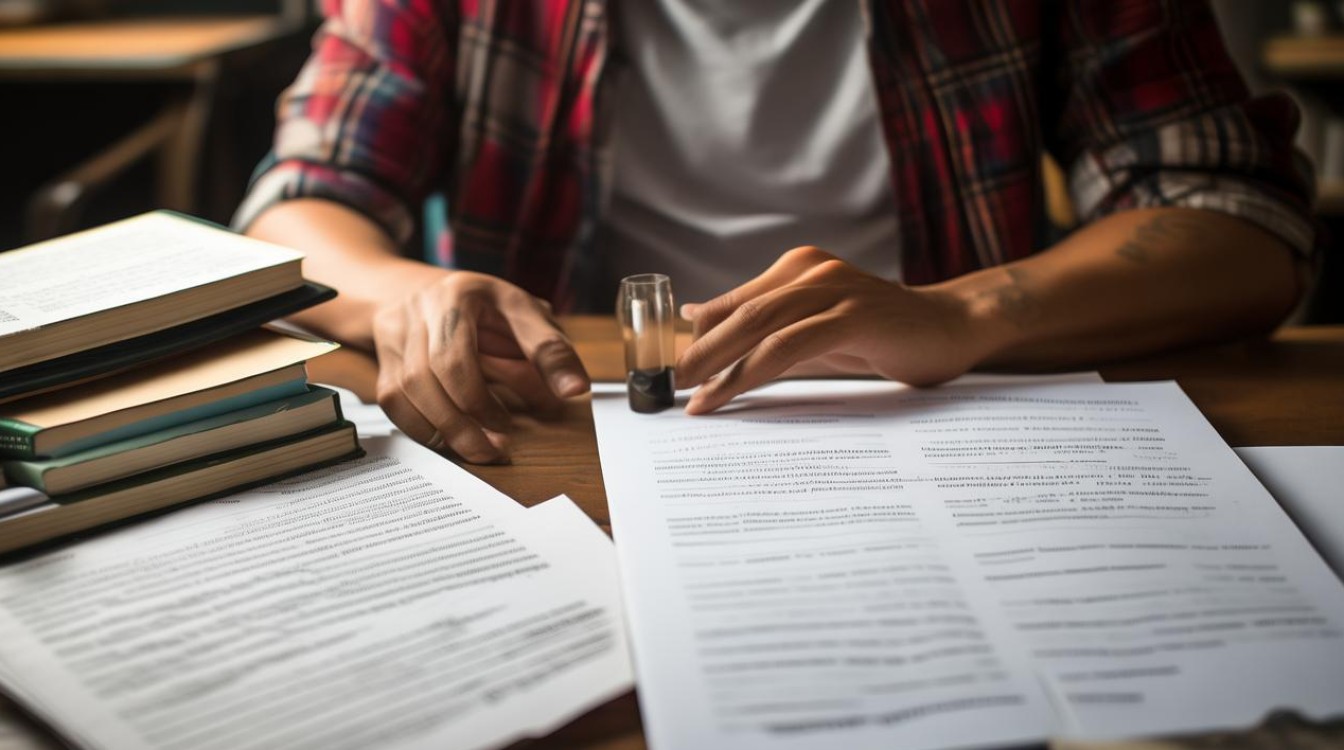
如何快速删除多个空白页?
可以使用“查找和替换”功能,按Ctrl + H打开对话框,在“查找内容”中输入^m^p,然后点击“全部替换”,即可批量删除由段落标记导致的空白页
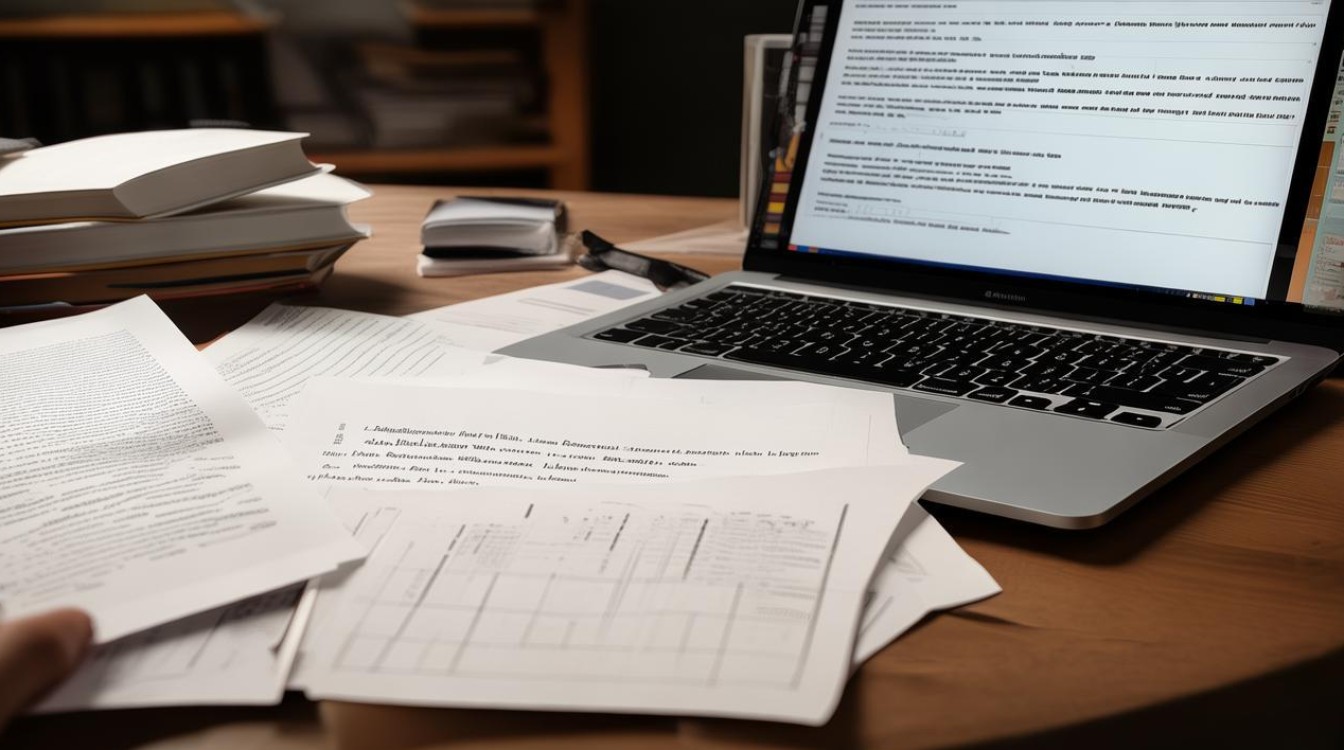
版权声明:本文由 数字独教育 发布,如需转载请注明出处。













 冀ICP备2021017634号-12
冀ICP备2021017634号-12
 冀公网安备13062802000114号
冀公网安备13062802000114号